Petite remarque qui va mieux en le disant : personne n’a un usage du numérique qui correspond à ce que serait « l’usage idéal ». On fait avec ce qui nous correspond et ce qui nous va, sans trop de complexes et de stress. C’est chouette d’essayer d’aller dans un meilleur usage du numérique. Tous les efforts sont les bienvenus, mais il y a beaucoup de choses importantes dans nos vies. À chacun.e de juger ce qui est prioritaire pour soi. J’espère ici vous donner des pistes pour que vous puissiez franchir le pas à votre rythme et que vous ayez les infos en main pour savoir techniquement comment vous y prendre.
Méthode
- Changer d’outils et utiliser des solutions libres et/ou décentralisées.
- Si on ne trouve pas une solution libre qui nous convienne : choisir un petit acteur plutôt qu’un gros
- Si on utilise les services propriétaires, compartimenter ses activités : multiplier les adresses et les comptes pour rendre le travail de recoupement de données plus compliqué.
- Quel que soit l’outil utilisé, régler les paramètres afin qu’ils correspondent à ce que l’on cherche.
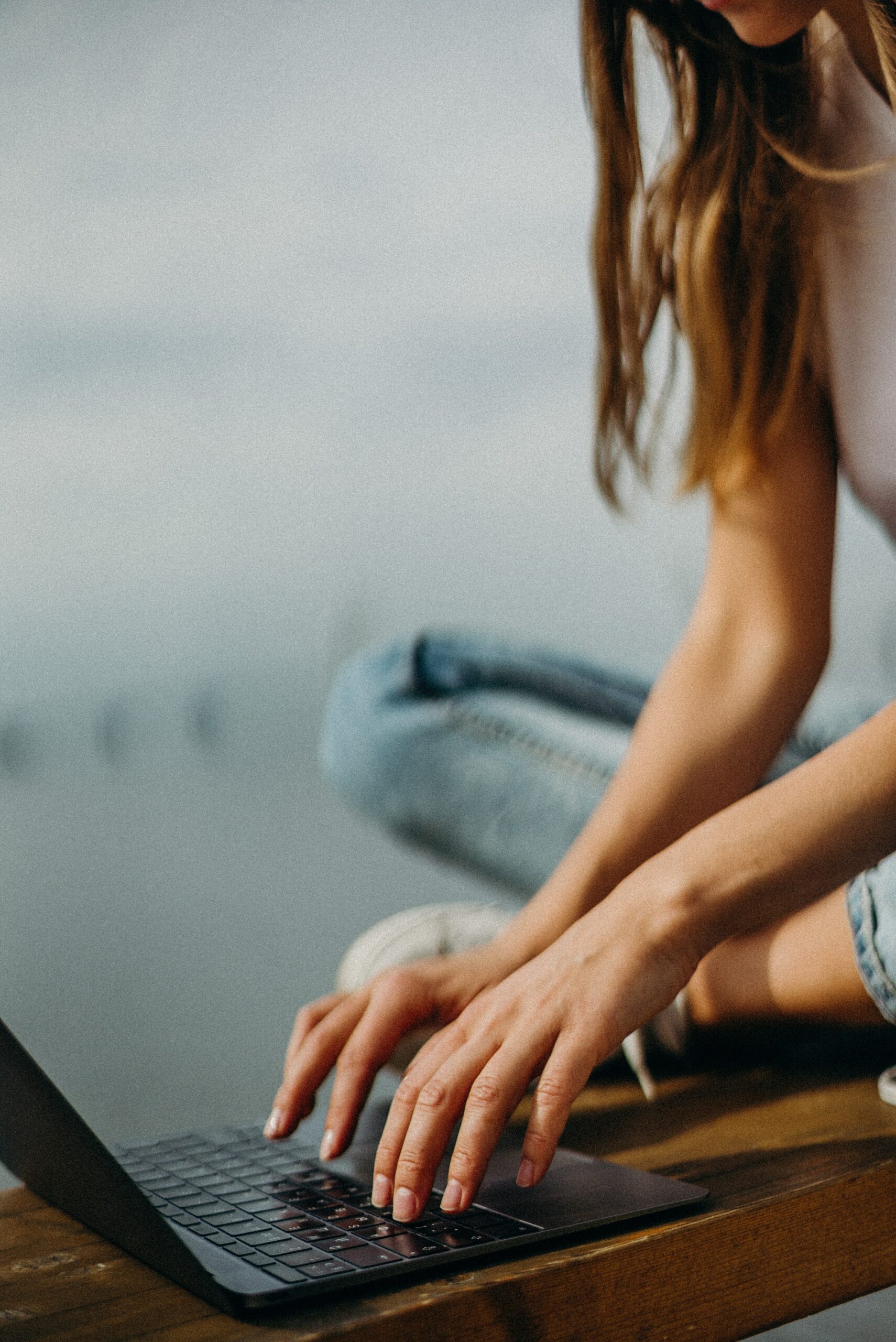
Sur ordinateur
Le navigateur web
Un premier pas sera de choisir un navigateur. Pour rappel, le navigateur est le logiciel que l’on ouvre pour aller charger un site internet. Edge, Chrome, Safari sont les navigateurs de respectivement Microsoft, Google et Apple. Je vous propose d’utiliser un autre navigateur parmi les suivants (liste non exhaustive) : Mozilla FireFox ; Chromium (basé sur Chrome, sans les traqueurs de Google) ; Brave ; LibreWolf (basé sur Mozilla Firefox, avec des outils renforcés pour la vie privée).
Avant de désinstaller votre ancien navigateur, commencez par télécharger et installer le nouveau (si possible depuis le site web du créateur du logiciel). Une fois que vous avez installé et ouvert votre nouveau navigateur, il est souvent utile de récupérer ses favoris. Allez dans Paramètres > « favoris » ou « Marque-pages » > Organisez les favoris > Importation et sauvegarde > Importer des données depuis un autre navigateur. Suivez la démarche pour récupérer vos favoris. Testez le navigateur pendant un jour ou deux pour vous assurer que tout se passe bien et que vous n’avez plus besoin de l’ancien navigateur. Si tout va bien, vous pouvez désinstallez ce dernier.
| Une BD très chouette, diffusée sous licence libre, explique bien pourquoi le navigateur Chrome est problématique pour les données personnelles. Elle s’appelle « ContraChrome ». |
Paramétrer son navigateur
Que vous ayez changé de navigateur web ou non, il peut être intéressant de faire un tour dans les paramètres de confidentialité pour choisir ses options. Cliquez sur Menu > Paramètres. N’hésitez pas à naviguer dans les différents onglets pour définir vos préférence : par exemple, choisir la ou les pages qui s’affichent lorsque vous ouvrez votre navigateur ou le moteur de recherche utilisé par défaut. Dans l’onglet « Vie privée et sécurité », vous pouvez sélectionner des paramètres pour limiter le pistage. Voici quelques propositions à partir du navigateur Mozilla Firefox. Les intitulés peuvent ne pas être exactement similaires dans le navigateur que vous avez choisi.
- Protection renforcée contre le pistage : passer de « Standard » à « Stricte »
- Envoyer aux sites web un signal « Ne pas me pister » : passer à « toujours »
- Cookies : cochez la case « Supprimer les cookies et les données des sites à la fermeture de Firefox » (attention, dans ce cas on doit se reconnecter à nos comptes à chaque fois qu’on ouvre son navigateur – boite mail, site d’information, etc. Ceci dit, cela ne pose pas de problème lorsqu’on utilise un gestionnaire de mot de passe et qu’on se connecte à n’importe quel site en deux clics.)
- Identifiants et mots de passe : décochez la case « Proposer d’enregistrer les identifiants et mots de passe pour les sites web » (ou utilisez un mot de passe fort – voir page xx).
- Vous pouvez aussi regarder tous les autres paramètres dans la section « Vie privée », mais aussi dans les autres sections des paramètres et choisir ce qui vous semble le plus adapté.
- Pour info, les choix effectués sont enregistrés automatiquement.
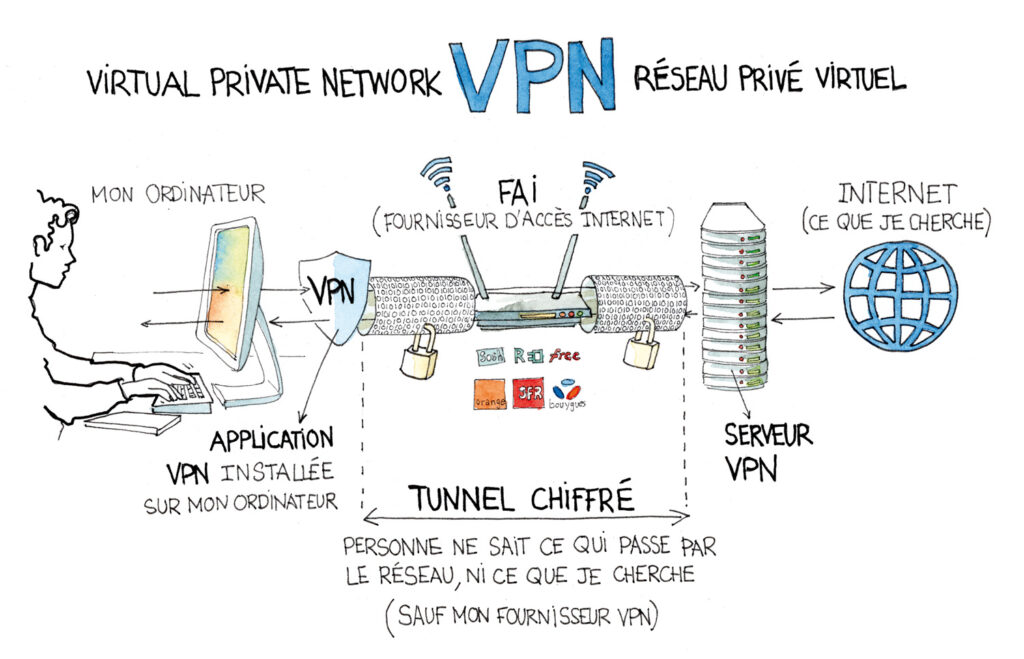
Qu’est-ce qu’un VPN ?
Peut-être avez-vous déjà entendu parler de VPN. Il y a de nombreuses publicités vantant leur mérite pour l’anonymat. En fait, un VPN, c’est un serveur internet. Quand vous vous connectez, vous contactez votre fournisseur d’accès (Orange, SFR, Bouygues, etc.) et vous lui demandez d’aller sur tel ou tel site. Avec le VPN, votre ordinateur passera par lui pour accéder au site internet que vous voulez consulter.
Pourquoi utiliser un VPN ? Votre fournisseur d’accès ne saura pas où vous allez ni ce que vous faites. Il saura uniquement que vous aller consulter le serveur du VPN. Également, les sites que vous allez consulter verront que vous arrivez depuis le VPN et ne sauront pas qui vous êtes directement (sauf si vous êtes connectés à vos comptes Google, Facebook, etc.). C’est particulièrement pratique quand vous souhaitez consulter une vidéo qui n’est pas accessible en France : vous pouvez vous connecter sur un VPN basé dans un autre pays et vous pourrez ainsi la voirdepuis la France.
Cependant : certes, votre fournisseur d’accès ne saura pas ce que vous faites, mais votre VPN, lui, aura toutes les informations vous concernant. D’une certaine manière, utiliser un VPN, c’est transférer sa confiance de son fournisseur d’accès ou de la connexion wifi qu’on utilise à une autre entreprise. Mais peut-on leur faire confiance ?
Les logiciels du quotidien
De très nombreux logiciels libres existent pour remplacer les outils des Géants du net sur ordinateur. L’annuaire français de référence pour trouver des outils en fonction de leurs usages, c’est Framalibre (framalibre.org). Je vais proposer ici des logiciels reconnus pour les fonctionnalités les plus courantes. Ce ne sont que des propositions, d’autres logiciels libres tout aussi performants peuvent exister. À chacun de tester ce qui lui correspond le mieux.
| Usage | Nom | Équivalents |
| Gestionnaire de mails | Thunderbird | Outlook, Airmail |
| Traitement de texte, tableur, etc. | LibreOffice | Microsoft Office (Word, Excel, etc.) ; Pages, Numbers, Keynotes sur MacOS |
| Lecteur PDF | Okular | Adobe Reader |
| Gestionnaire d’images (visualisation, modifications, etc.) | XNView MP | Photos, iPhotos |
| Lecteur multimédia | VLC média Player | QuickTime |
D’autres logiciels plus spécifiques :
| Bibliothèque de livres numériques | Calibre | Amazon Kindle |
| Extraire la musique des CD audio | Asunder | QuickTime |
| Convertisseur d’images en nombre | Converseen | |
| Créateur d’images vectorielles | Inkscape | Adobe Illustrator |
| Développement photos RAW / gestionnaire de photos | Darktable | Adobe Lightroom |
| Modification d’images | Gimp | Adobe Photoshop |
| Mise en page | Scribus | Adobe InDesign |
| Création 3D | Blender | SketchUp |
| Montage vidéo grand public | Openshot | iMovie, Adobe Premiere |
article Précédent
article Suivant
S’abonner au blog